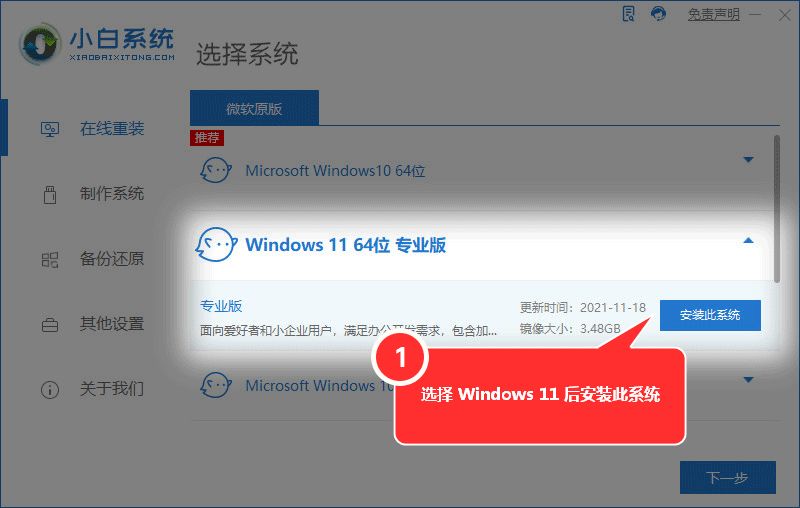苹果电脑如何卸载双系统(苹果电脑软件如何卸载)
小编:饿狼
更新时间:2022-08-22 09:13
有网友在苹果电脑安装了mac和windows系统方便切换工作,结束后想卸载掉Windows系统,正常使用mac系统,但是不知道mac双系统怎么卸载windows系统。下面教下大家苹果mac双系统卸载-小白系统教程。
更多win11安装教程参考小白系统重装官网
1、我们点击打开在“系统偏好设置-其他”里的 Boot Camp 助理应用。

2、进入应用后,选中“移除 Windows 7 或更高版本”选项,点击“继续”按钮。

3、接下来会看到系统软件把 Windows 分区删除以后得到的硬盘空间总大小,点击“恢复”按钮继续。

4、然后输入当前用户的登录密码,等待mac卸载windows系统即可。

如何装win11?看这里,直接安装无需顾虑微软推送的升级限制